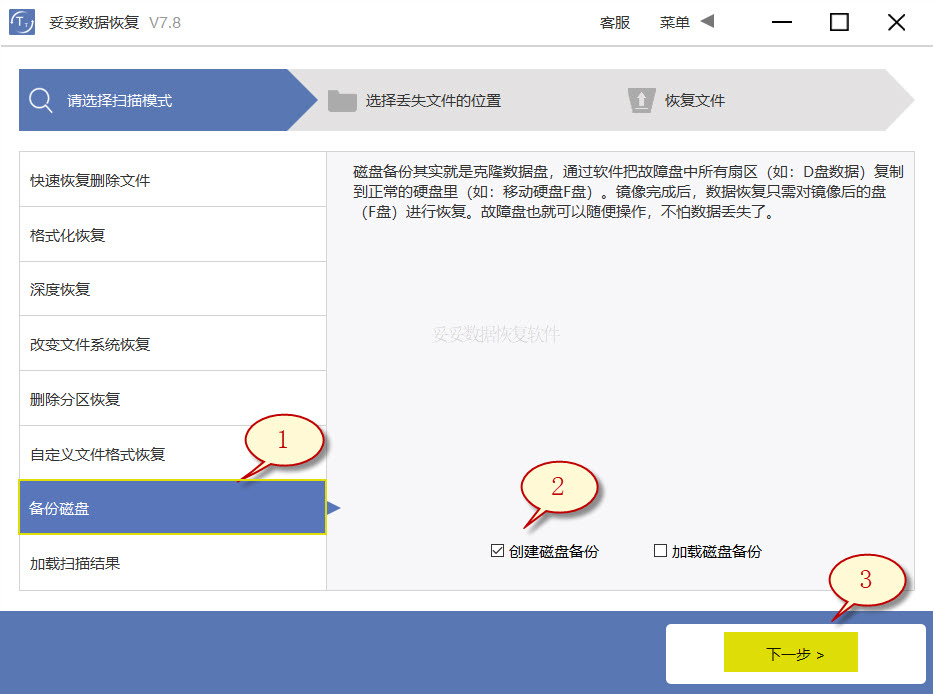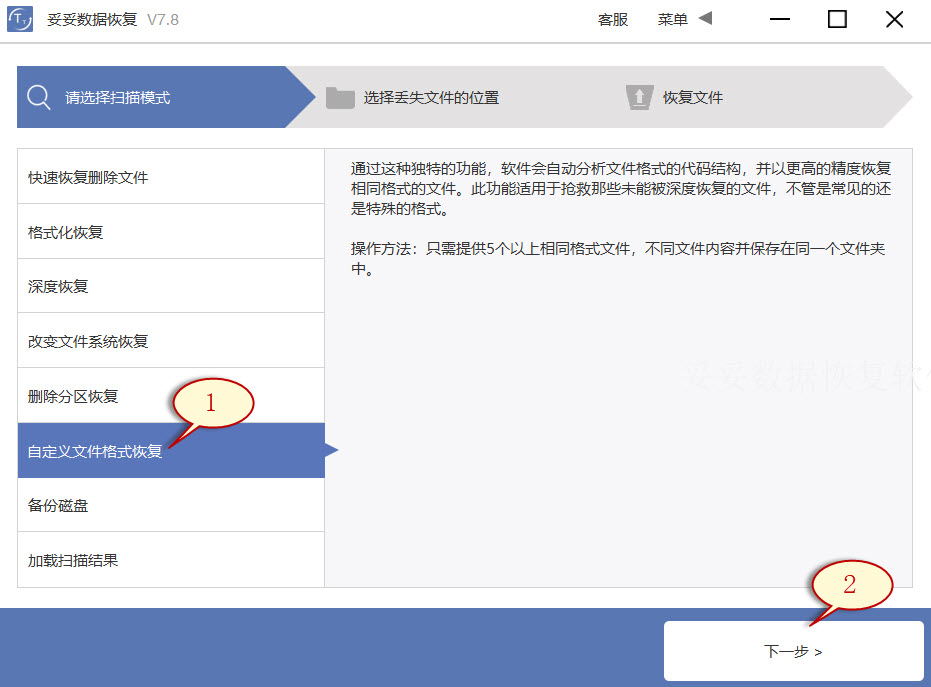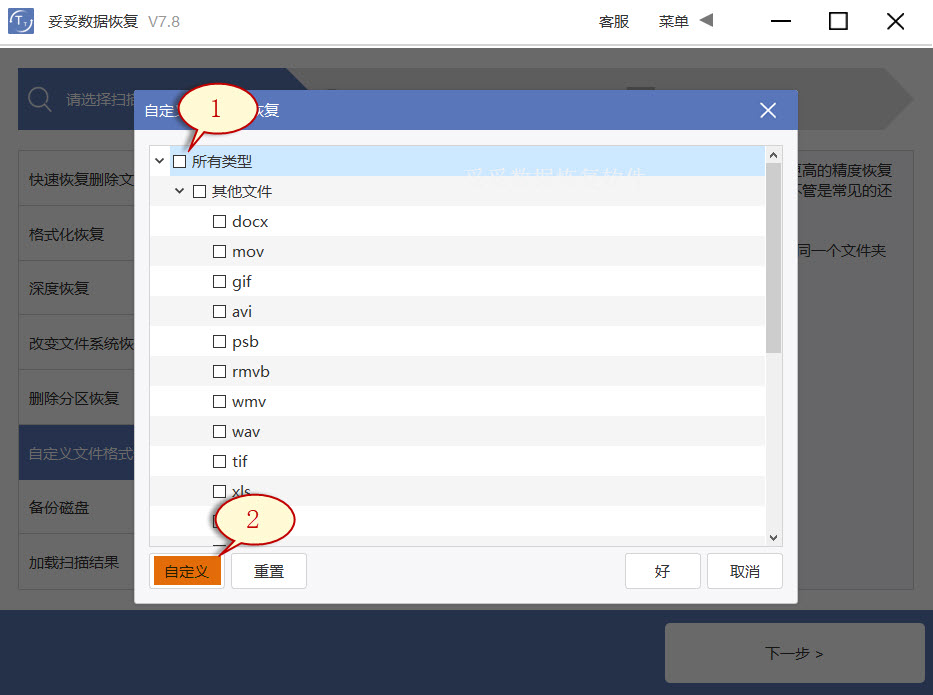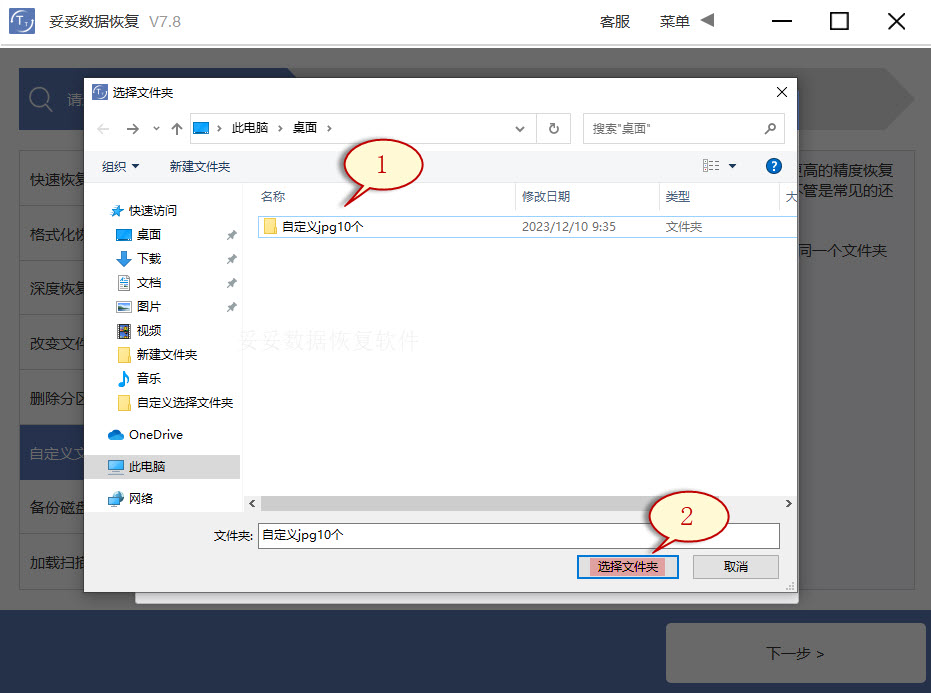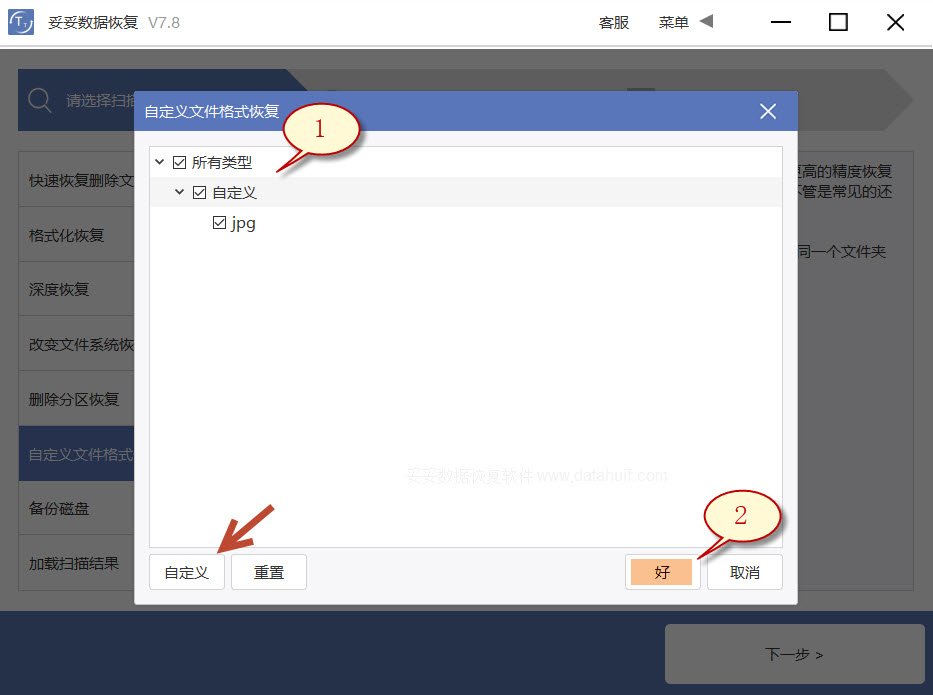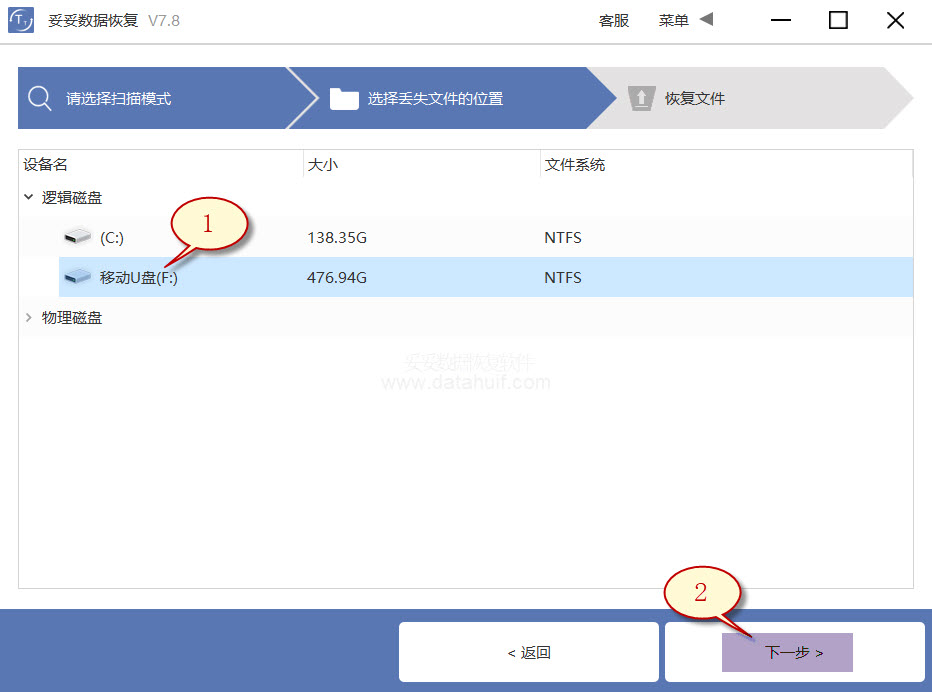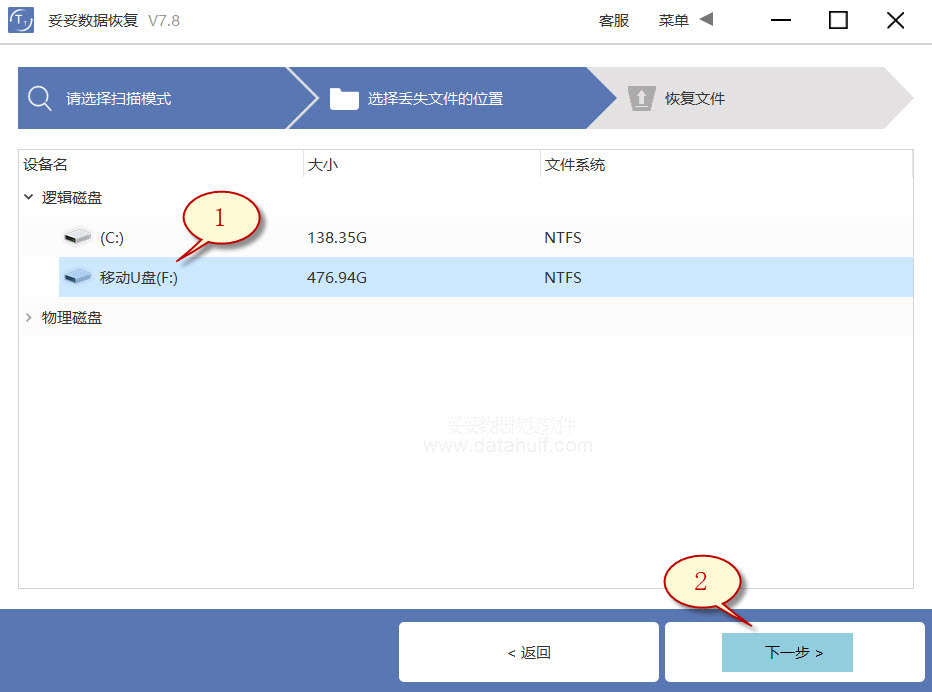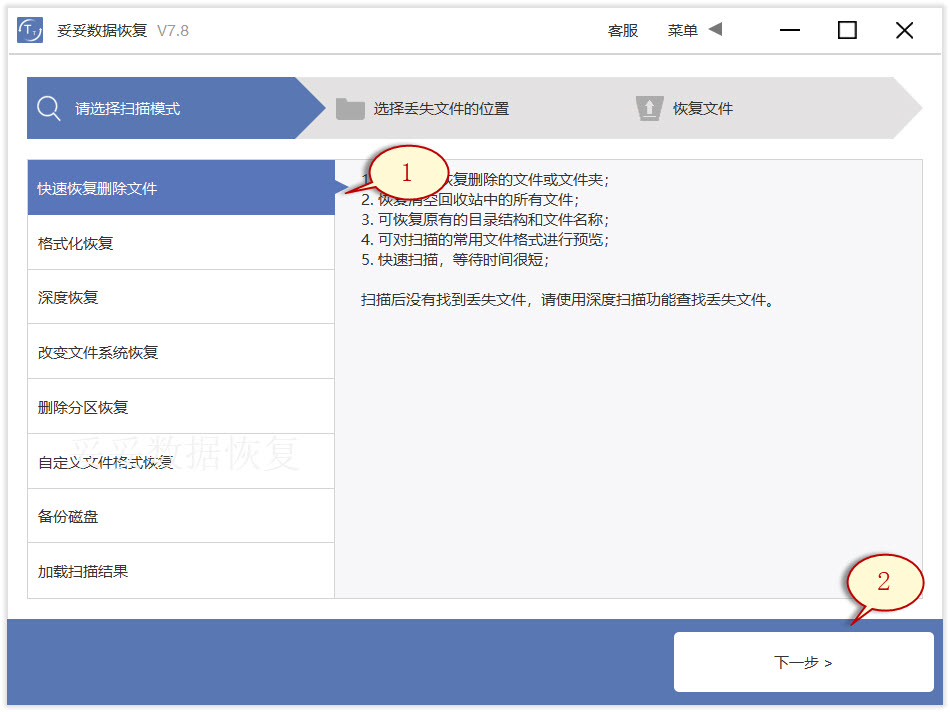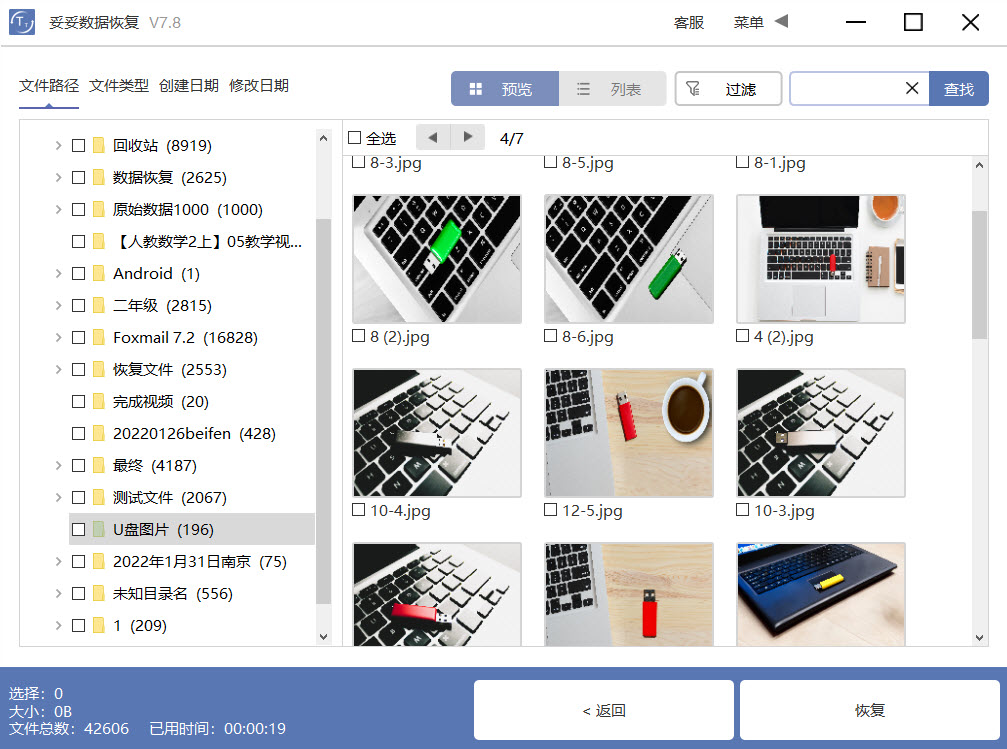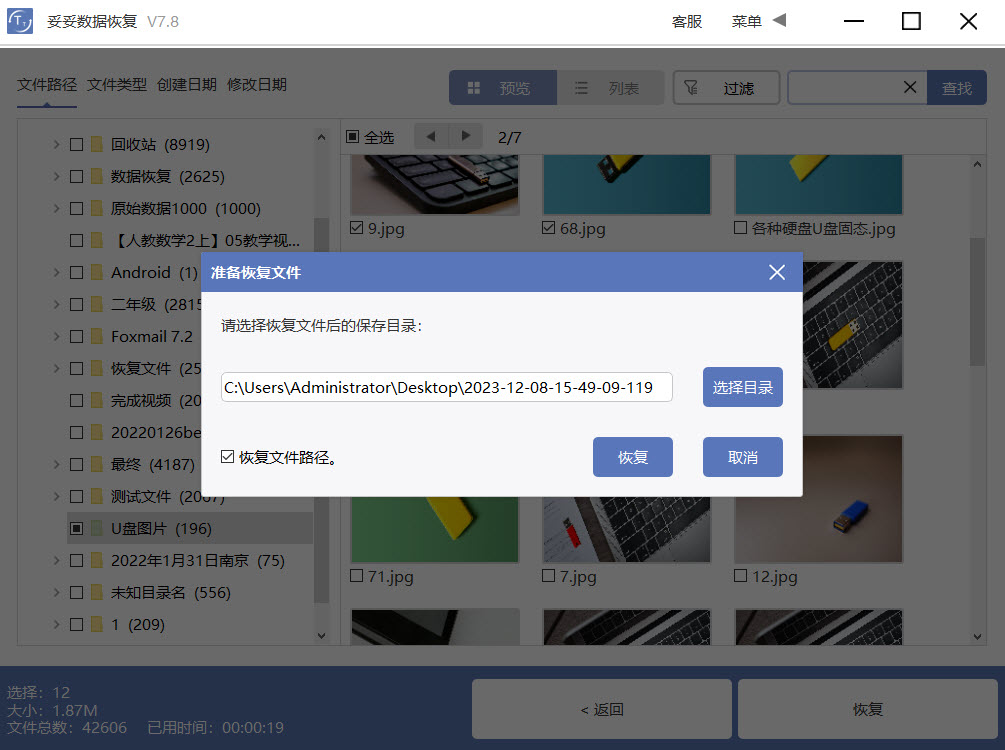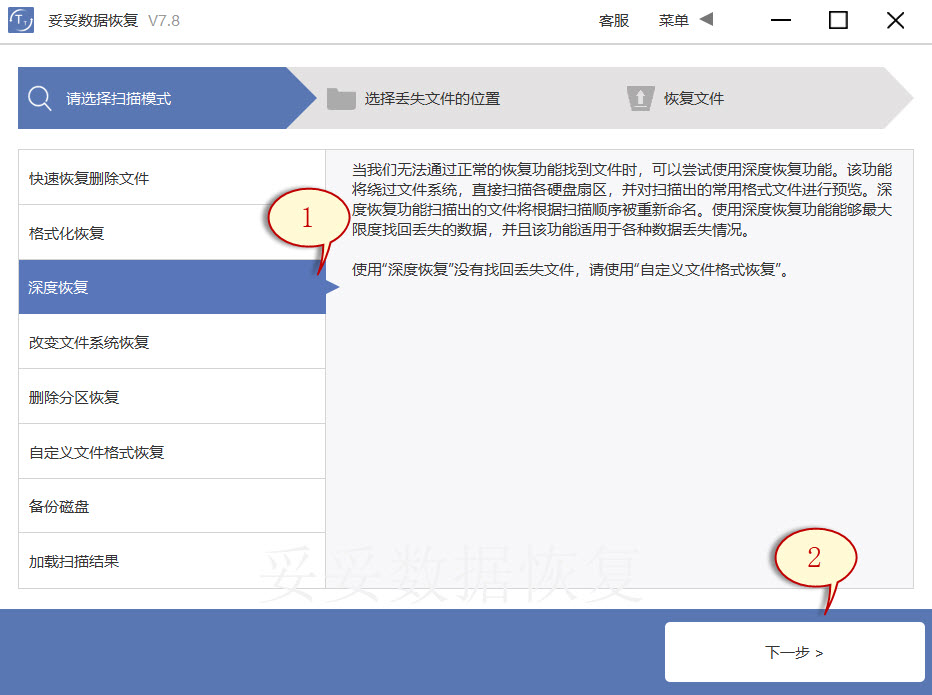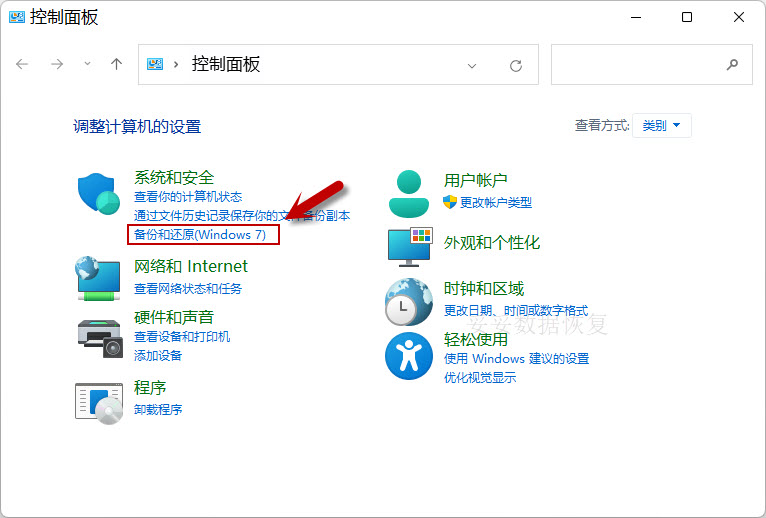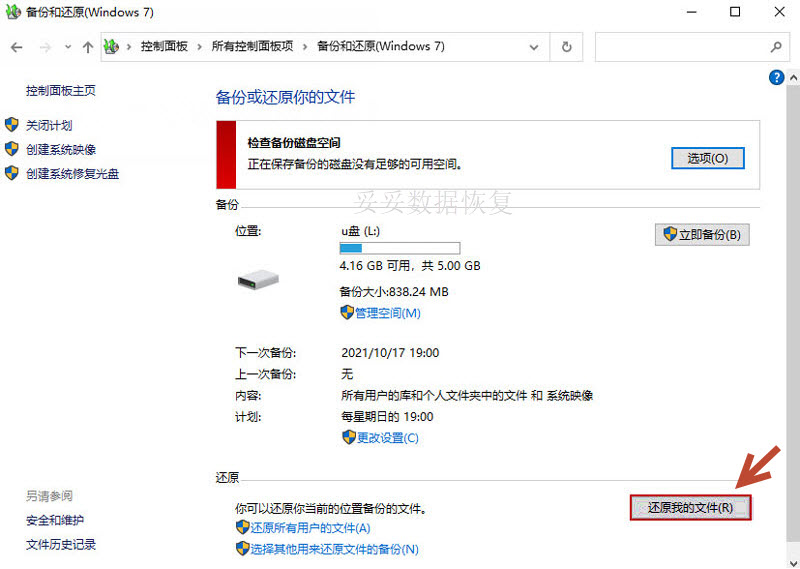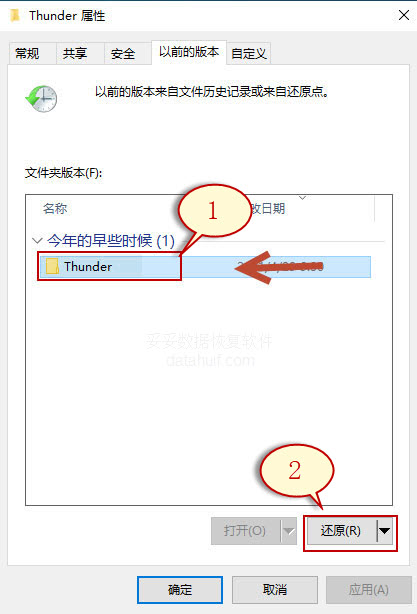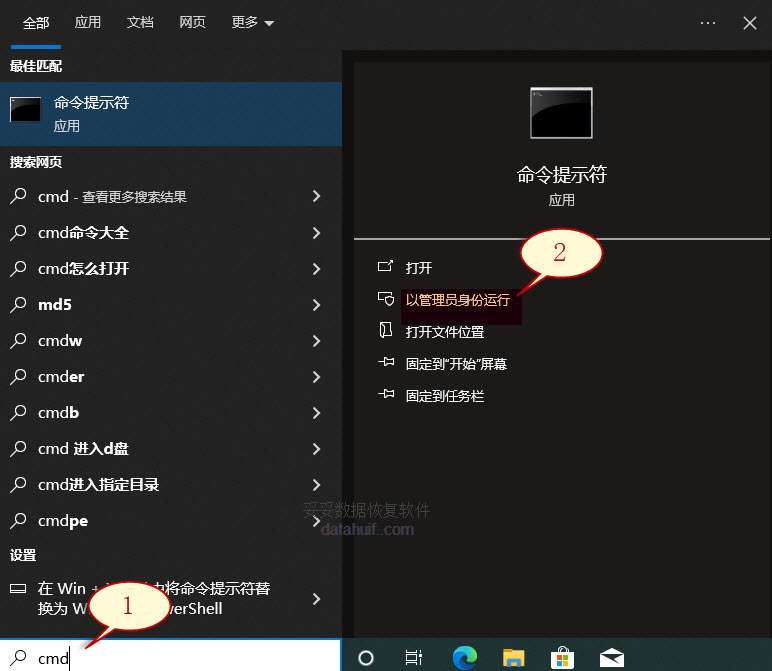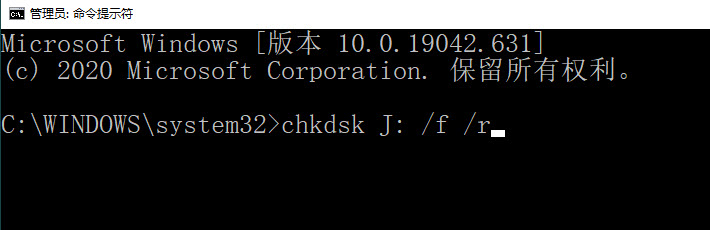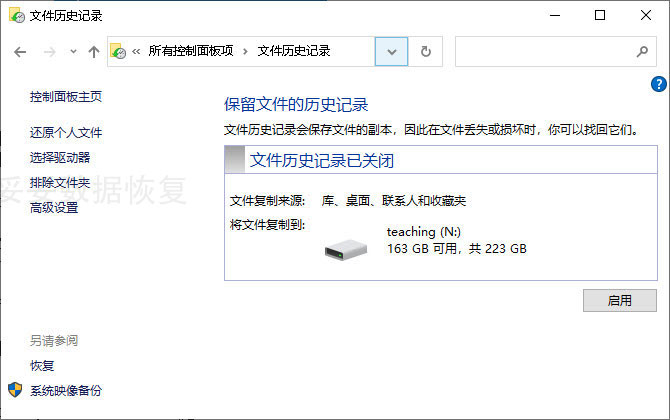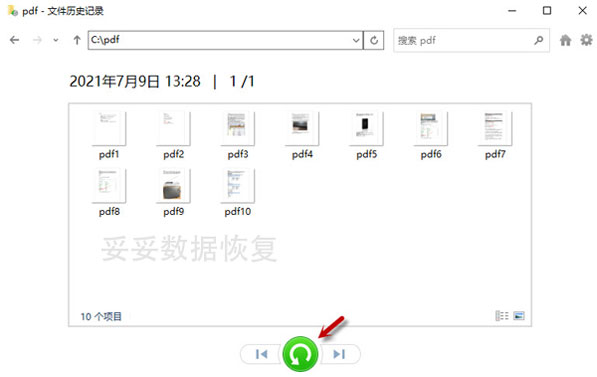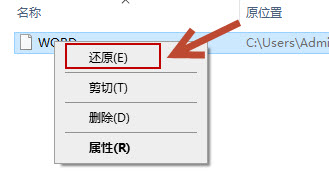爱国者U盘误删除文件后恢复步骤 - 8种恢复方法 (含完整图文、视频教程)
2024-03-10 20:16 181

爱国者U盘作为一款备受信赖的存储设备,其高速传输和稳定性备受用户好评。但即便如此,误删除文件仍然是一个我们难以完全避免的问题。当我们不慎删除了重要文件时,可能会引发诸多问题,从而影响到我们的工作、学习甚至生活。我将为您详细介绍爱国者U盘误删除文件后的恢复步骤。通过图文和视频的方式,我将向您展示一些简便而有效的方法,让您能够在不需要过多专业技巧的情况下,轻松恢复误删的数据。在我们深入探讨这些恢复步骤之前,让我们先一起了解一下U盘的重要性和可能引发的问题。
U盘所承载的数据可能涉及到工作文档、珍贵照片或其他对我们来说极为重要的信息。当我们发现U盘中的数据不见了,心情可能会变得焦虑和急躁。我想提醒各位用户,尽管情绪可能在一时无法平复,但在此刻千万不能盲目操作。急躁的情绪往往会导致运用错误的恢复方法,进而直接导致数据的永久丢失,使得我们的努力最终落空。
一. U盘数据丢失的多重因素
U盘作为一种方便的移动存储设备,尽管其在数据存储方面提供了很大的便利,但由于各种原因,我们可能会不慎遭遇到数据丢失的情况。在本节中,我将探讨导致U盘数据丢失的多种因素,以更好地了解问题的复杂性。
误删除是最为常见的原因之一。在日常使用中,我们可能因为疏忽、误操作或其他原因,意外地删除了U盘中的重要文件。这种情况下,文件并没有真正被销毁,而是被移动到了回收站,但如果不及时处理回收站,这些文件就有可能永久丢失。
杀毒软件误删也是导致U盘数据丢失的常见原因之一。为了保护计算机免受恶意软件的侵害,许多用户会使用杀毒软件。有时候杀毒软件可能会误将正常文件识别为恶意软件并将其删除,造成了不可挽回的数据损失。
除了上述因素外,还有一些其他不明原因导致的数据丢失情况,例如系统故障、电源突然中断等。这些因素都可能导致U盘中的重要数据无法访问或找回。
我将详细介绍由于误删除、杀毒软件误删或其他未知原因导致U盘数据丢失的情况,并提供相应的恢复方法,以帮助用户在面对这些问题时能够迅速有效地进行数据恢复。
二. 数据恢复的常见误区
在面临U盘误删除文件后的数据恢复时,许多人可能会陷入一些常见的误区,导致恢复工作变得更加困难。本节中,我将详细探讨这些误区,以帮助读者避免在恢复过程中犯下可能导致数据永久丢失的错误。
1. 急躁操作: 面对误删除的情况,许多人可能感到焦虑和急躁,希望尽快找回丢失的数据。急躁的操作往往会导致错误的决策,例如随意使用不熟悉的软件工具,增加了数据恢复的难度。
2. 自行尝试物理修复: 一些用户可能误以为U盘数据丢失是由于设备硬件问题引起的,因此尝试进行自行修复。这种行为可能导致进一步的损坏,使得本来可以通过软件方法解决的问题变得更加复杂。
3. 不理解存储原理: 很多人可能不清楚删除文件并不意味着数据立即被销毁。文件被删除后,其实只是文件系统将相应的存储空间标记为可重用,而并非真正的删除。如果在这个过程中进行其他操作,可能导致被删除的数据被覆盖,从而无法再恢复。
4. 使用不当的恢复工具: 在恢复过程中,选择合适的恢复工具至关重要。使用不当的工具可能会导致数据覆盖、损坏或无法正确识别。在选择恢复工具时,务必谨慎选择并了解其适用范围。
为了更好地理解为什么有的文件可以成功恢复而有的文件无法恢复,我推荐观看U盘数据存储与恢复原理视频教学,该视频将为您解释U盘数据存储与恢复的原理,帮助您在面对数据丢失时能够更有针对性地进行恢复操作。
三. 保障数据完整性的重要步骤
在进行爱国者U盘误删除文件的恢复步骤时,为了确保数据的完整性和安全性,我们需要采取一些关键的步骤。特别是在U盘存在坏道的情况下,正确的操作将有助于避免进一步扩大坏道,保障数据的安全可靠。
如果我们已经确认U盘存在坏道,首先要考虑的是对磁盘进行备份。每次读取U盘都可能导致坏道的进一步扩大,因此在进行任何恢复操作之前,备份是至关重要的一步。通过备份,我们可以确保即便在恢复过程中发生意外,原始数据仍然得到了有效的保护。如何备份U盘文件,请点击观看:U盘备份教学视频。
备份完成后,我们可以使用专业的数据恢复软件对备份文件进行扫描和恢复。这样的操作不仅可以避免在读取和使用U盘过程中可能发生的任何错误,还能有效减少对U盘的进一步损害。数据恢复软件通常提供了多种扫描和恢复选项,确保我们能够找回被误删除的文件。
在整个过程中,我们要特别留意U盘的状态,以及是否存在异常情况。及时处理可能的错误和问题,是确保数据完整性的关键。通过合理备份和使用专业的数据恢复软件,我们可以更加有力地应对U盘误删除文件后的数据恢复工作,确保文件的完整性和可用性。
四. 爱国者U盘误删除文件后恢复步骤
方法一:自定义文件格式恢复
自定义文件格式恢复功能特点: 根据丢失数据的特征码来查找丢失的文件,因此恢复文件成功率最高。软件只查找并恢复您需要的格式文件,过滤其他无用的文件,节省很多时间。恢复出来的文件100%可以使用。
请观看自定义文件格式恢复教学视频:
自定义文件格式恢复使用方法:
1. 下载并安装妥妥数据恢复软件。注意:不要安装再丢失的数据盘符中。插入U盘后再运行妥妥数据恢复软件,不然软件无法读取到U盘。
2. 运行妥妥数据恢复软件,选择“自定义文件格式恢复”功能,再点击下一步按钮。
3. 取消勾选所有类型,如图1所示,点击“自定义”按钮(图示2)。
4. 添加文件夹(图示1),接着点击“选择文件夹”按钮(图示2),点击“自定义”按钮,可以继续添加其他格式的文件夹,软件开始解析特征码。
5. 待特征码解析完成后,我们可以看出需要查找的文件类型(图示1),点击“好”(图示2)。
6. 选择需要恢复数据的盘符(图示1),再点击“下一步”按钮(图示2)。
7. 点击预览(图示1),查看扫描到的文件,也可以通过其他方式查找文件,建议使用“过滤”功能查找。选择需要恢复的文件,点击“恢复”按钮(图示2),恢复文件。
| 提示: 如果您希望快速并且能按照丢失文件原有路径和名称恢复,请接着阅读“快速恢复删除文件”使用方法。 |
方法二: 快速删除文件恢复
快速恢复删除文件功使用方法教学视频:
快速恢复删除文件功能特点: "快速恢复删除文件"功能扫描硬盘用时非常少,从扫描到恢复成功文件顶多3分钟,而且可以按照丢失文件原有路径进行恢复。这是因为快速恢复删除文件功能只扫描盘文件分配表,也就是那些被删除文件,文件名称还保存在磁盘中,只是我们在电脑上无法看见它们。
快速恢复删除文件功能使用方法:
1. 插入U盘后再运行妥妥数据恢复软件,不然软件无法读取到U盘。
2. 选择“快速恢复删除文件”功能,点击“下一步”按钮。
3. 选择丢失数据的盘符,点击“下一步”按钮。
4. 扫描程序开始执行,扫描完成了后选择需要恢复的文件,点击“恢复”按钮。恢复成功后,打开文件查看恢复文件情况。
| 提示: 如果您没有找回丢失的文件,请使用“自定义文件格式恢复功能”进行恢复。 |
方法三: 深度恢复
请观看深度恢复教学视频:
深度恢复功能: 妥妥数据恢复软件的“深度恢复”功能采用与“快速恢复删除文件”功能相同的使用方法。通过打开妥妥数据恢复软件,选择“深度恢复”功能,一次扫描数据盘即可恢复所有格式的文件。该功能通过扫描丢失数据盘底层数据来获取有用信息,能够恢复丢失数据盘中的所有格式文件,且恢复成功率较高。
深度恢复功能特点:
- 通过扫描丢失数据盘底层数据来获取有用信息。
- 可以恢复丢失数据盘中的所有格式文件。
- 恢复成功率比“快速恢复删除文件功能”要高很多。
- 相比“自定义文件格式恢复”功能稍逊色。
注意: 由于深度恢复功能使用方法与“快速恢复删除文件”功能相同,详细使用方法请参考前文“快速恢复删除文件”功能介绍。
方法四: Windows备份恢复
Windows备份恢复: 利用Windows系统自带的备份和还原功能,您可以轻松快速地恢复U盘中误删除的文件。以下是详细的使用步骤:
1. 点击左下角的“搜索”,输入“控制面板”并打开“控制面板”,然后打开“系统和安全”,选择“备份和还原 (Windows 7)”。
2. 点击“还原我的文件”,丢失的文件就可以完整恢复了。
方法五: 从具有先前版本恢复U盘数据
从先前版本恢复: 利用Windows系统的“以前的版本”功能,您可以还原U盘中删除的文件到先前的版本。以下是详细的使用步骤:
1. 将U盘连接到你的电脑。
2. 打开“此电脑”并找到你的U盘。右键单击U盘或删除文件的文件夹并选择“属性”。
3. 点击“以前的版本”选项卡并查看可用恢复选项的菜单。选择以前的版本,然后单击“还原”。
方法六: 使用chkdsk命令恢复U盘数据
1. 在输入框中输入“cmd”命令,选择“以管理员身份运行”。
2. 输入chkdsk J: /f /r 并按回车键。
(字母J为U盘的盘符)。此命令可以修复损坏或无法读取数据的U盘。
3. 输入attrib -h -r -s /s /d J:*.* 并按回车键。
(字母J为U盘的盘符)。该命令用于清除属性文件和显示隐藏文件。
方法七: 使用文件历史记录功能恢复U盘数据
1. 点击左下角的“搜索”,输入“控制面板”并打开“控制面板”,然后打开“文件历史记录”。
2. 点击左侧的“还原我的文件”,然后选择要恢复的文件和文件夹,再点击“还原”即可。
| 提示: 文件历史记录功能仅能恢复最近备份的文件版本。如果您删除了一个文件并且在备份数据之前未保存其最新版本,则可能无法找回该文件。 |
方法八: 通过回收站中恢复U盘数据
1. 点击“回收站”图标。
2. 选择文件,点击鼠标右键,选择“还原”。文件就恢复到原有位置。
| 提示: 如果您想要恢复被误删除的文件,只需要前往“回收站”并找到被删除的文件,右键单击该文件并选择“还原”即可将其恢复到原来的位置。如果回收站文件已经被清空,使用这种方法无法恢复。 |
五. 常见恢复问题
Q1: 我的U盘文件被误删除了,有什么常见的原因导致数据丢失?
A1: 数据丢失的原因包括误删除、杀毒软件误删、文件系统损坏等。详细介绍了误删除、杀毒软件误删的情况,请参考第一部分。
Q2: 我在尝试恢复文件时,有哪些常见的误区需要避免?
A2: 常见误区包括急躁操作、自行尝试物理修复等。详细列举了这些误区,请参考第二部分。
Q3: 如果我的U盘存在坏道,应该如何安全地进行数据恢复?
A3: 当U盘存在坏道时,建议先对磁盘进行备份,然后使用数据恢复软件对备份文件进行扫描并恢复。具体步骤请参考第三部分。
Q4: 我不确定要使用哪种恢复方法,有没有一种通用的方法适用于所有情况?
A4: 妥妥数据恢复软件提供了多种恢复方法,包括自定义文件格式恢复、快速删除文件恢复、深度恢复等。您可以根据具体情况选择适用的方法,详细介绍请参考第四、五、六部分。
Q5: 我可以使用Windows自带的备份功能恢复U盘数据吗?
A5: 是的,您可以使用Windows备份还原功能,详细步骤请参考第七部分。
Q6: 如果我想要恢复最近被误删除的文件,有什么简便的方法吗?
A6: 可以通过回收站中的恢复方法,具体步骤请参考第八部分。